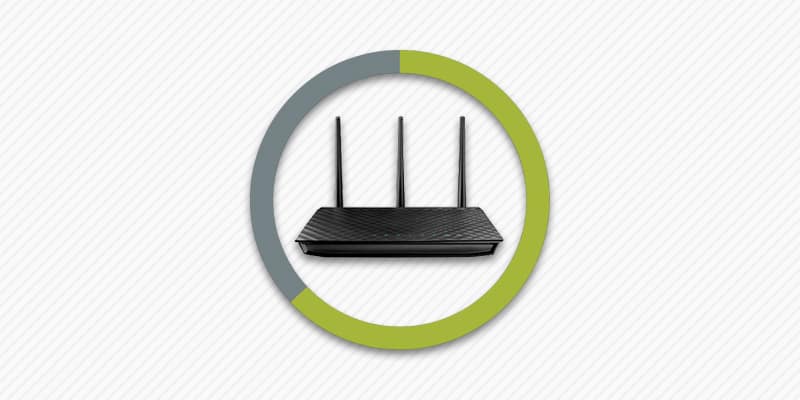Роутер стал сбоить или не позволяет открыть системные установки? Вероятно, произошел сбой и вам требуется вернуть настройки в исходное состояние. В статье мы расскажем о двух способах, позволяющих сбросить настройки роутера.
Зачем сбрасывать настройки роутера
Возврат роутера в исходное состояние – крайняя мера. Обычно используется если:
- Роутер недоступен по IP-адресу.
- Нельзя войти в панель управления настройками или изменить параметры.
- Пароль не подходит.
- Требуется сбросить все параметры и настроить маршритизатор снова.
Как сбросить настройки роутера из панели управления
Панель управления – раздел, где содержаться настройки роутера и текущая информация. Для входа используется сетевой адрес, например 192.168.1.1. После чего требуется ввести логин и пароль, например – admin, admin. Необходимая информация, обычно находится на обратной стороне роутера.
Алгоритм действий:
- Откройте браузер и введите сетевой адрес роутера, что располагается на обратной стороне. Далее введите логин и пароль.
- Отыщите кнопку со сбросом настроек. В роутерах TP-link – Системные инструменты – заводские настройки – восстановить. У Asus – Администрирование — Управление настройками – восстановить. Если роутер D-Link – Система — Заводские настройки.
- Подождите, пока роутер перезапустится, а после настройте оборудование заново.
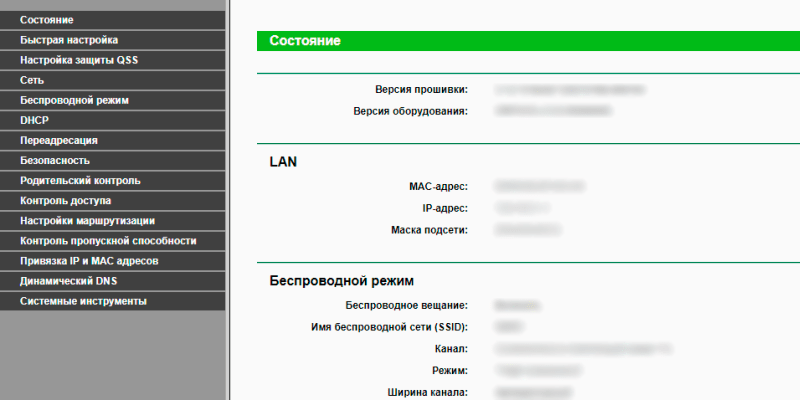
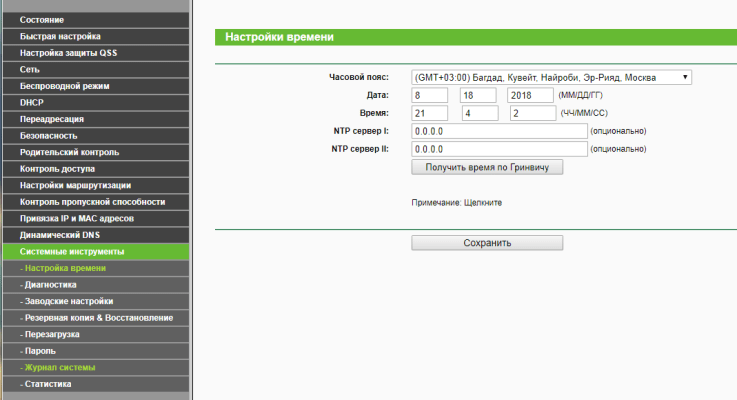
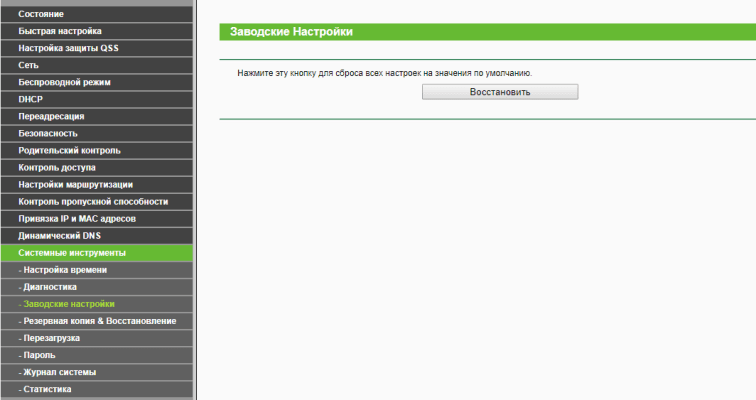
Как сбросить настройки роутера аппаратным способом
Если попасть в панель управления не получается или заводские настройки не восстанавливаются, на такой случай предусмотрена внешняя кнопка сброса. Действия следует выполнять при включенном роутере.
Последовательность действий:
- Отыщите кнопку сброса настроек. Обычно производители располагают кнопку на обратной стороне, а так же подписывают WPS/RESET.
- Найдите подходящий инструмент – ручка, пинцет или спичка.
- Нажмите на кнопку и удерживайте 15 секунд. Как только светодиодная индикация сначала медленно, а затем быстро мигать, отпустите кнопку сброса.
- Подождите, пока устройство перезапустится. Затем войдите в панель управления и смените настройки.
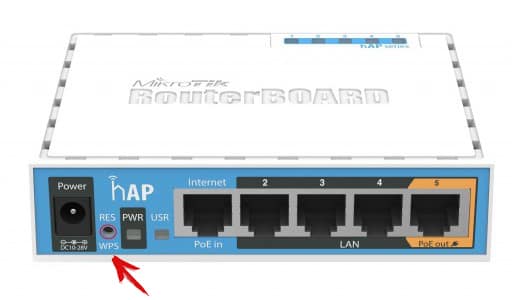
Вывод
Теперь вы знаете, как сбросить настройки роутера до заводского состояния. Используя панель управления, перед возвратом настроек в исходное состояние, вам доступна опция резервного копирования настроек. Это пригодится для быстрого восстановления параметров, если проблема не была связана с настройками. Если войти в панель управления не удается или вам требуется быстро обнулить настройки, используйте внешнюю кнопку для аппаратного сброса.
Если у вас остались вопросы, то в блоке ниже «Комментарии пользователей» вы можете задать вопрос автору, оставить замечание или поделиться своим опытом. Мы постараемся ответить.
СВЯЗАННЫЕ ТЕМЫ
Подготовка Android смартфона к сбросу до заводских установок
Как разблокировать пароль от android без сброса заводских настроек
Как сбросить айфон до заводских настроек
Лучшие сервисы для синхронизации фотографий на Android
Как обойти андроид блокировки экрана с помощью камеры
Как исправить черный экран на телефоне Android
Что такое wipe data factory reset — перевод на русский